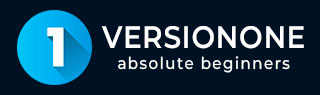
- 版本一教程
- 版本一 - 主页
- 版本一 - 简介
- 版本一 - 特点
- VersionOne - 免费试用
- 版本一 - 登录
- 版本一 - 仪表板
- VersionOne - 邀请用户
- VersionOne - 添加项目
- VersionOne - 投资组合规划师
- VersionOne - 产品规划师
- 版本一 - 待办事项
- 版本一 - 故事
- VersionOne - 编辑故事
- 版本一 - 缺陷
- VersionOne - 编辑缺陷
- VersionOne - 发布计划员
- VersionOne - 冲刺计划
- VersionOne - Sprint 调度
- VersionOne - 详细规划
- VersionOne - 问题
- 版本一 - 任务
- VersionOne - 模板
- VersionOne - 导入数据
- VersionOne - 团队房间
- 版本一 - 故事板
- VersionOne - 测试板
- VersionOne - 任务板
- VersionOne - 过滤器
- VersionOne - 搜索
- 版本一 - 对话
- VersionOne - 协作
- 版本一 - 通知
- 版本一 - 估计
- VersionOne 有用资源
- VersionOne - 快速指南
- VersionOne - 有用的资源
- VersionOne - 讨论
版本一 - 待办事项
Backlog 是所有工作项的列表。故事、缺陷、测试集是工作项目的一部分。故事是待办事项中的主要项目。工作项对项目和迭代/冲刺级别要完成的所有工作进行分类和定义。
访问待办事项页面
在本节中,我们将学习如何访问待办事项页面。
可以通过导航 Product Planner - Planning - Backlog 来访问 Backlog 页面,如下面的屏幕截图所示。它打开待办事项页面;该页面包含所有可用的待办事项列表项目。

待办事项列表页面提供了与项目及其所有子项目关联的灵活、可编辑的工作项网格。
在这里,用户可以添加新的工作项目,以及编辑、过滤、排序、分类现有项目并确定现有项目的优先级。
在待办事项页面中,用户可以看到每个工作项的以下字段 -
顺序- 它显示工作项的优先级。
标题- 每个工作项的名称。
ID - 它显示工作项的唯一ID。
所有者- 拥有工作项的人。
优先级- 它显示积压项目应考虑的优先级。
估计点- 它提供了工作项目的复杂性。
项目- 它显示关联的项目名称。
以下屏幕截图显示了 Backlog 页面视图 -

添加积压项目
具有适当角色的用户可以将待办事项列表项添加到项目中。通常,所有有权访问项目的用户都可以添加问题和缺陷。产品所有者可以添加故事。现在,我们将讨论如何添加积压项目。
转到待办事项页面,然后单击添加待办事项内联按钮的箭头符号。
它提供了 2 个不同的选项来添加每个待办事项或缺陷。
一个选项是添加待办事项/缺陷内联,另一个选项是添加待办事项/缺陷,如下面的屏幕截图所示 -

当用户选择“内联”选项时,新行将添加为第一行。在这里,可以直接输入必填详细信息。
之后,单击右侧的“保存”按钮以保留输入的详细信息的记录,如以下屏幕截图所示 -

或者,
当用户单击“添加待办事项/缺陷”时,会打开一个新窗口以及不同的字段,用于输入有关工作项的详细信息。
输入详细信息后,用户单击“保存”/“保存并查看”/“保存并新建”按钮。
以下屏幕截图显示“添加待办事项/缺陷”页面 -

积压目标
待办事项目标包含为项目团队提供指导的一组故事或待办事项项。它通常是衡量项目团队方向的标准目标(短期和长期)。考虑积压目标的以下重要特征 -
待办事项目标包含显示项目团队进度的组待办事项工作项。
它是可衡量的,并指定了项目团队的方向和优先级。
它可以与工作项具有多对多的关系。
它允许故事、缺陷甚至组合项目与待办事项目标之间的自由关联。
要访问待办事项目标,请导航至产品规划器→计划→待办事项目标。
要添加待办事项目标,请单击右上角的“添加待办事项目标”按钮,如以下屏幕截图所示 -

它在新窗口中打开积压目标表单。
用户输入详细信息,如标题、项目、团队、计划业务价值、实际业务价值、项目目标、描述、类型和优先级。
之后,单击“保存”/“保存并查看”/“保存并新建”按钮,如下面的屏幕截图所示。它保存了积压目标。用户可以在项目的后期查看该目标,以比较标准与实际。

有一个选项“按项目摘要”。当用户单击此按钮时,将打开一个新窗口,并将每个项目的进度显示为待办事项目标的百分比和项目的百分比。
以下屏幕截图显示了项目摘要 -
